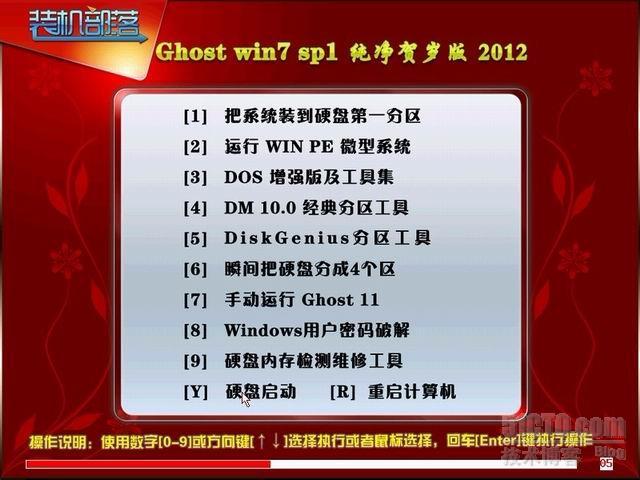装机部落GHOST WIN7 SP1纯净贺岁版V2012
文件名称:ZJBL-WIN7-CHUNJING-2012.iso
文件大小:2.77 GB
CRC32: 87ED2809
MD5: CA41E89049F65BB57798492E2E878B55
SHA-1: 8C7E206E2384F7406EEC1CAFA66D768DD93AB932
大地系统官网 http://hmw019242.chinaw3.com
◆概述:
----------------------------------------
本系统采用 MSDN 发行的Windows7_SP1_ULTIMATE_X86正式原版镜像做母盘,可通过微软验证,可在线更新,请放心使用。WIN7本身已经可以很好的支持新硬件安装,此版还额外集成了天空的SATA/RAID/SCSI驱动,稳定性、兼容性超强,支持更多的硬件,恢复速度更胜一畴!电源判断更准确,支持恢复系统到各种台式机、笔记本电脑、工作站、以及服务器。智能判断,自动卸载多余设备驱动。
本系统适用于笔记本、品牌机,也支持组装兼容机,安装后自动激活可供品牌机专卖店及普通用户安装使用,系统安装简便快速,10分钟内即可安装完成
注:光盘经过检测安全无毒,PE中的部分破解软件可能会被个别杀毒软件误报,请放心使用。
◆系统说明
----------------------------------------
* 更新-WIN7-SP1系统补丁至2012.01.15,系统支持在线升级
+ 更新-Flash插件为Adobe Flash Player for IE 11.0.1.152
+ 更新-个人资料已经提前转移到D盘
+ 更新-DirectX 9.0 2011.04,更好的支持3D游戏
* 更新-系统封装采用天空ES3.0+天空SRS3.02封装
* 更新-采用自由天空更新的e驱动v5.21 WIN7 32位驱动包
* 光盘工具里放有WIN7激活工具合集和装机常用软件
* 系统反馈-WIN7技术群:183427705
◆软件管理器:
===========================================================
├─系统辅助
│ ├─[√]win7系统美化资源包
│ ├─[√]装机人员工具箱
│ ├─[√]自动建立宽带连接
│ ├─[√]360安全卫士 V8.3
│
├─网络软件
│ ├─[√]世界之窗浏览器 V2.4 正式版
│ ├─[√]迅雷7 V7.2.3.3254 去广告VIP版
│ ├─[√]QQ2011正式版
│
├─办公应用
│ ├─[√]好压免费压缩软件 2.5
│ ├─[√]Microsoft Office 2007 SP1
│ ├─[√]极点五笔输入法7.13标准版
│ ├─[√]搜狗拼音6.0正式版
│
├─媒体播放
│ ├─[√]PPS网络电视 V2.7.0.1345 正式版
│ ├─[√]UUsee网络电视2012版
│ ├─[√]酷狗音乐 2011
│ ├─[√]千千静听 V5.7.16 官方版
│ ├─[√]暴风影音5 2011 V5.06.1101.1111
│
├─实用工具
│ ├─[√]一键清理优化选项
│ ├─[√]自动清除多余开机启动项
=============================================================================
◆系统忧化设置:
==============================================================
本系统注重稳定、高效的同时,也着重系统安全性设置。
◇ 加快开机速度
◇ 启动预读和程序预读可以减少启动时间
◇ 加快局域网访问速度
◇ 加快关机速度
◇ 加快程序运行速度
◇ 加速打开我的电脑和Explorer
◇ 关闭错误报告
◇ 删除图标快捷方式的字样
◇ 关闭自动更新
◇ 关闭计划任务
◇ 禁止默认共享
◇ 禁止远程修改注册表
◇ 关闭硬盘各分区的默认共享
◇ 关闭管理默认共享
◇ 共享访问禁止空密码登陆
◆特别说明
----------------------------------------
1.如果您是第一次安装Windows7,甚至从未安装使用过Vista的话,请一定要有耐心,因为刚开始可能会有点不习惯或不顺手,接受和熟悉它需要一个过程,如果没有耐心的话再好的系统可能也就此错过;
2.Windows 7自带的驱动已支持大部分主流硬件,但是仍有一些非主流硬件以及笔记本等品牌机的驱动没有自动装上,这可能是多数新手比较棘手的地方,这里提供两种解决办法:
(1)用光盘内的驱动人生2011和驱动精灵2011自动更新,其中显卡驱动包一般都较大,可能有数十兆,所以更新时需要等待,请保持耐心;如果使用驱动精灵的话,点“驱动更新”后默认是XP下的,必须再点“显示Vista驱动”才能看到可更新的驱动列表,切记。
(2)因为Vista下能用的驱动在Win7下都能正常使用,所以如果您装过Vista的话,请用驱动人生或驱动精灵做个备份,安装好Windows 7后恢复即可。
3.IE设置在新选项卡打开链接,这样就不会出现多窗口了:
打开IE>工具>Internet选项,点“选项卡”右边的“设置”,建议取消第二行前面的勾,然后把“遇到弹出窗口时”设置成“始终在新选项卡中打开弹出窗口”;
4.让字体看起来更清晰的设置:
打开控制面板>外观和个性化>字体,点击“调整Clear Type文本”,然后勾选“启用Clear Type(C)”,然后一路点“下一步”即可。
5.19宽屏在推荐分辨率1440*900时解决字体小的问题:调节自定义DPI到125或138或150等不要选择“使用xp风格DPI缩放比例”,能解决浏览器和QQ等应用软件字体小的问题。
控制面板\外观和个性化\个性化,在左侧有个“调整字体大小(DPI)”的选项。
◆安装方法
----------------------------------------
1、用刻录软件,选择映像刻录方式来刻录ISO文件,刻录前请先校验一下文件的准确性,刻录速度推荐10X,在BIOS中设置光驱启动,选择第一项即可自动安装到硬盘第一分区,有隐藏分区的品牌机建议手动安装。
提示:安装前请务必备份好原系统的重要数据。建议提前转移个人资料并备份驱动。
2、如果要硬盘安装或者PE下安装请用UltraISO虚拟光驱加载镜像文件,运行setup.exe,点击“将GHOST WINDOWS 7安装到硬盘第一分区”即可。
◆注意事项
----------------------------------------
1.第一次进入桌面会弹出“设置网络位置”对话框,请选择“公用网络”,不然可能不能上网,如果您使用路由器上网的话,装好系统就可直接上网了,如果是局域网或ADSL拨号的话,请自行作相关设置;
2.IE设置在新选项卡打开链接,这样就不会出现多窗口了:
打开IE>工具>Internet选项,点“选项卡”右边的“设置”,建议取消第二行前面的勾,然后把“遇到弹出窗口时”设置成“始终在新选项卡中打开弹出窗口”;
3.让字体看起来更清晰的设置:
打开控制面板>外观和个性化>字体,点击“调整Clear Type文本”,然后勾选“启用Clear Type(C)”,然后一路点“下一步”即可。
4.19宽屏在推荐分辨率1440*900时解决字体小的问题:调节自定义DPI到125或138或150等不要选择“使用xp风格DPI缩放比例”,能解决浏览器和QQ等应用软件字体小的问题。
控制面板\外观和个性化\个性化,在左侧有个“调整字体大小(DPI)”的选项。
5.Windows 7自带的驱动已支持大部分主流硬件,但是仍有一些非主流硬件以及笔记本等品牌机的驱动没有自动装上,这可能是多数新手比较棘手的地方,这里提供两种解决办法:
(1)用光盘内的驱动人生2009和驱动精灵2009B2自动更新,其中显卡驱动包一般都较大,可能有数十兆,所以更新时需要等待,请保持耐心;如果使用驱动精灵的话,点“驱动更新”后默认是XP下的,必须再点“显示Vista驱动”才能看到可更新的驱动列表,切记!
(2)因为Vista下能用的驱动在Win7下都能正常使用,所以如果您装过Vista的话,请用驱动人生或驱动精灵做个备份,安装好Windows 7后恢复即可。
6.无法运行3D游戏的朋友请把DX更新到最新版即可。